Panduan Pengguna iMyFone MagicMic
Daftar dan Masuk Akun
Langkah 1: Unduh dan Jalankan MagicMic
Klik ikon "Akun" di sudut kanan atas.
Langkah 2: Masuk atau Daftar Akun
Lakukan sesuai dengan situasi akun Anda.
① Jika Anda adalah pengguna baru iMyFone dan telah membeli hak akses di situs web, setelah Anda menyelesaikan pembelian, akun Anda akan otomatis terdaftar. Cukup masukkan email yang Anda gunakan saat membeli dan kata sandi, lalu klik "Masuk".
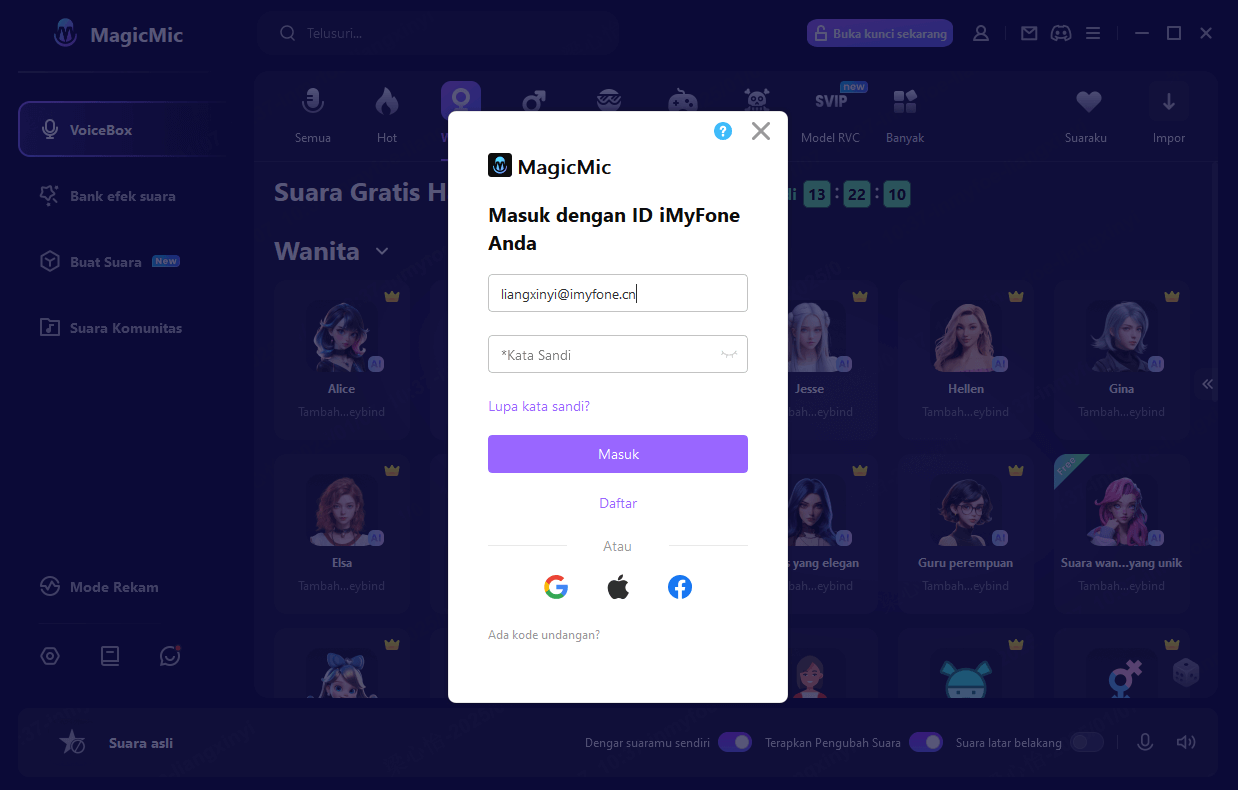
② Jika Anda belum mendaftar akun dan perlu membeli hak akses di dalam perangkat lunak, Anda perlu mendaftar terlebih dahulu. Cukup klik "Daftar" dan isi informasi yang relevan.
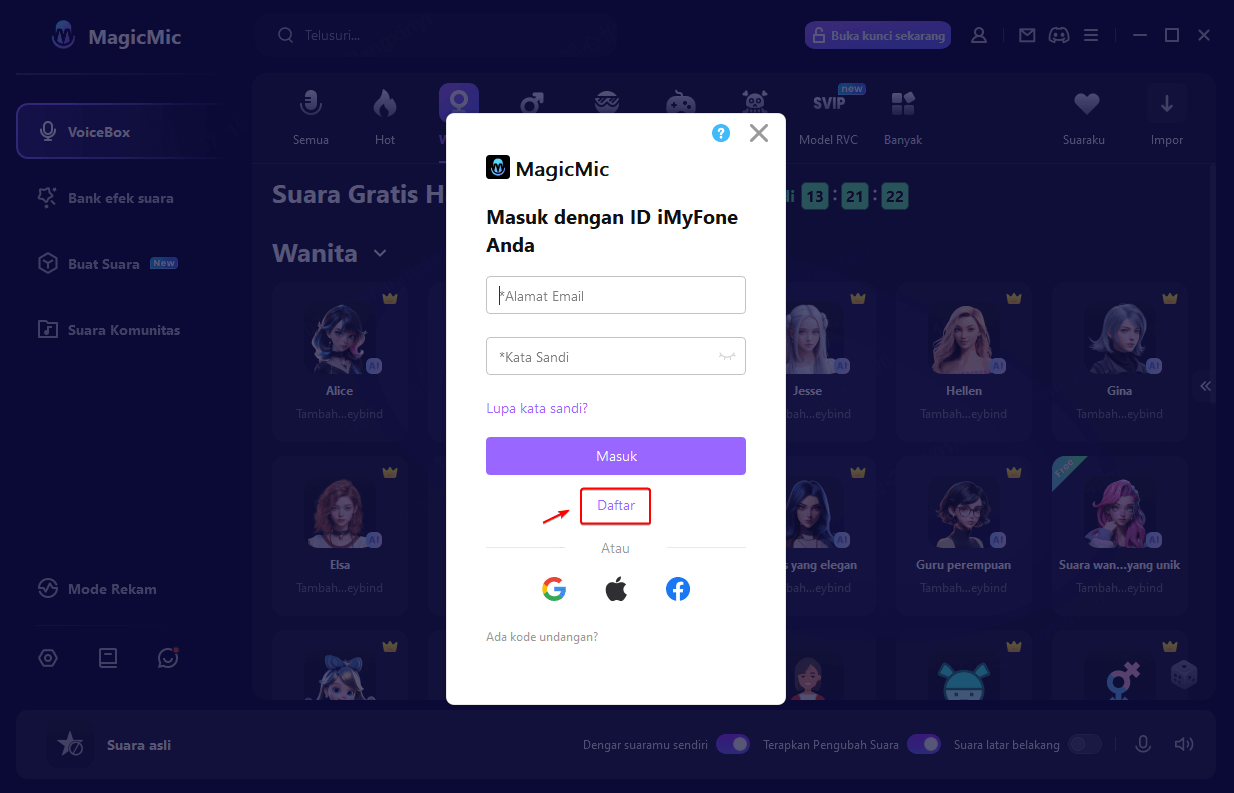
Langkah 3: Lihat Informasi Akun
Setelah akun Anda dibuat, Anda dapat mengklik ikon "Akun" di sudut kanan atas untuk melihat informasi hak akses Anda, dan Anda juga dapat membeli hak akses tambahan di sini.
Selain itu, dengan mengklik ikon "?" di sudut kanan atas, Anda dapat dengan cepat masuk ke "Panduan Pusat Anggota", di mana Anda dapat melihat berbagai detail tentang cara mengubah kata sandi, masuk ke akun, dan lainnya.
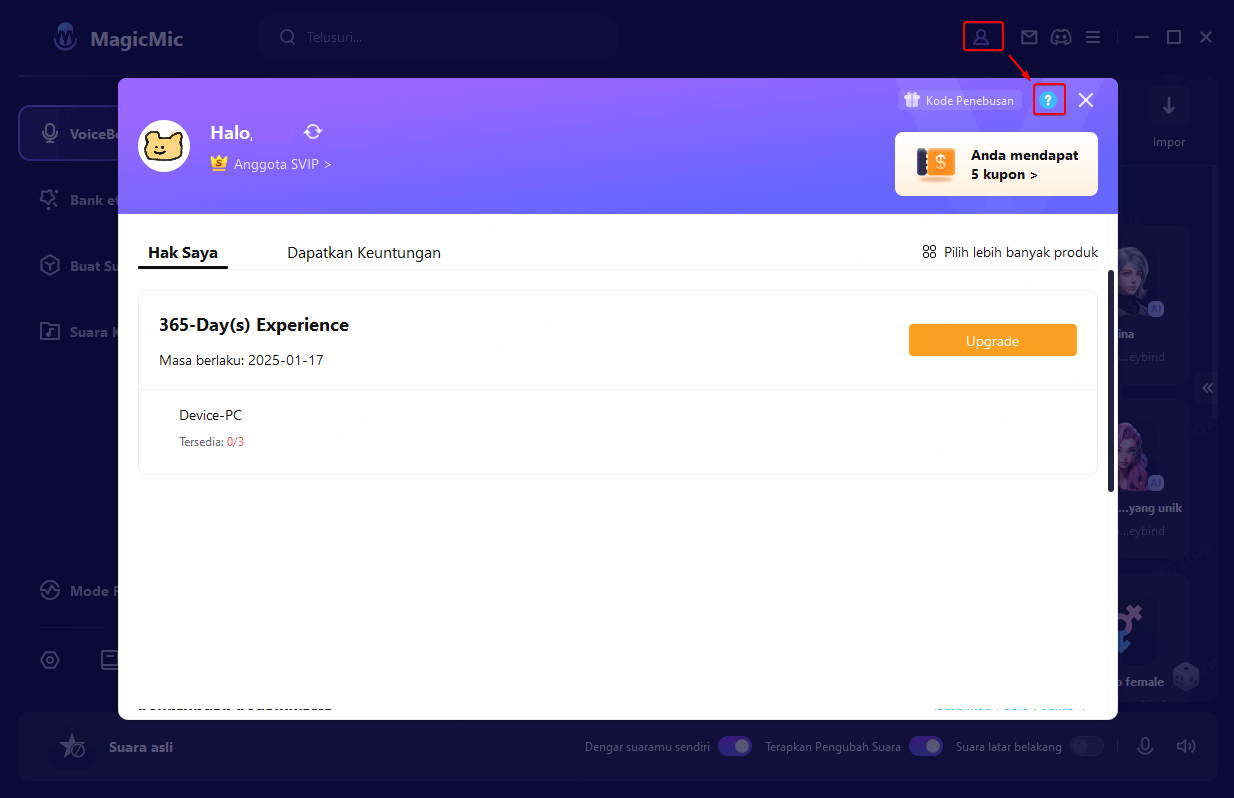
Pengaturan Input dan Output Suara
Langkah 1: Jalankan iMyFone MagicMic
Instal dan jalankan iMyFone MagicMic. Jika ini adalah pertama kalinya Anda menggunakan MagicMic, silakan ikuti petunjuk pengaturan yang diberikan.
Langkah 2: Pilih Perangkat Input dan Output
Pilih mikrofon nyata Anda sebagai perangkat input dan headphone Anda sebagai perangkat output.
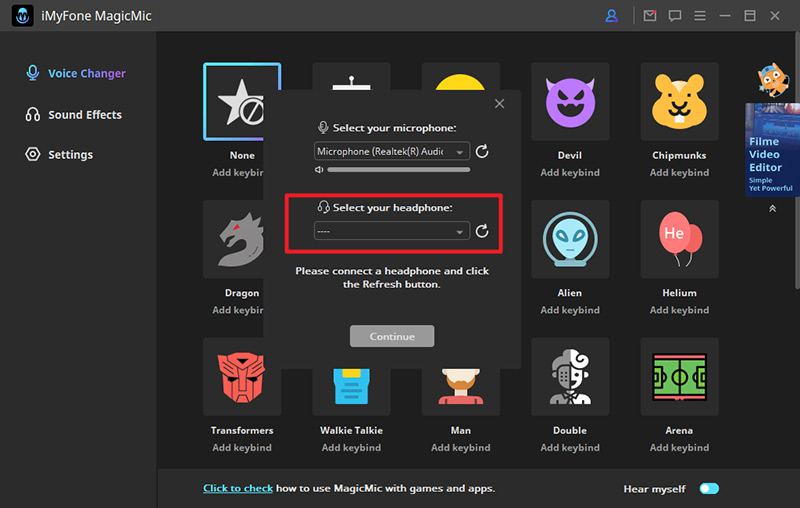
Langkah 3: Periksa Efek Suara
Silakan berbicara ke mikrofon untuk memeriksa apakah perangkat Anda berfungsi dengan baik, dan Anda juga dapat menggeser untuk menyesuaikan volume.
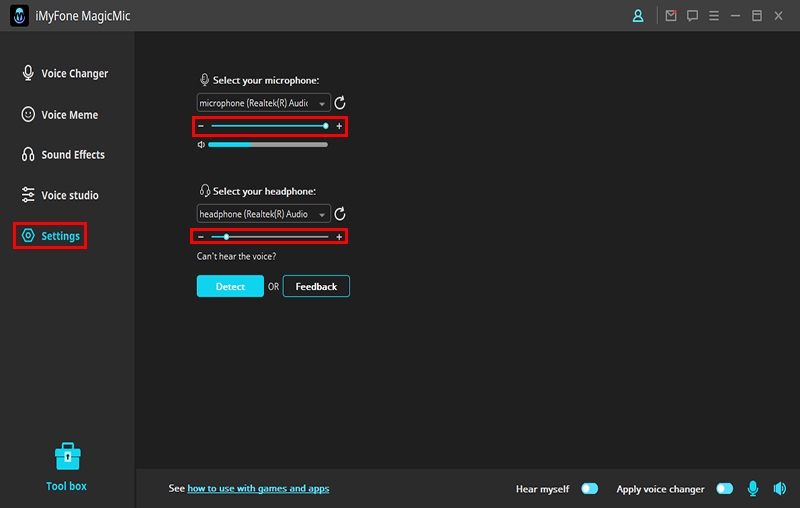
Cara Mengubah Suara dengan MagicMic
Langkah 1:Pilih Efek Suara
Setelah mengklik "Koleksi Suara" di kolom kiri, Anda akan melihat berbagai kategori pilihan efek suara MagicMic. Anda dapat mengklik dan berbicara untuk mendengarkan efek suara tersebut.
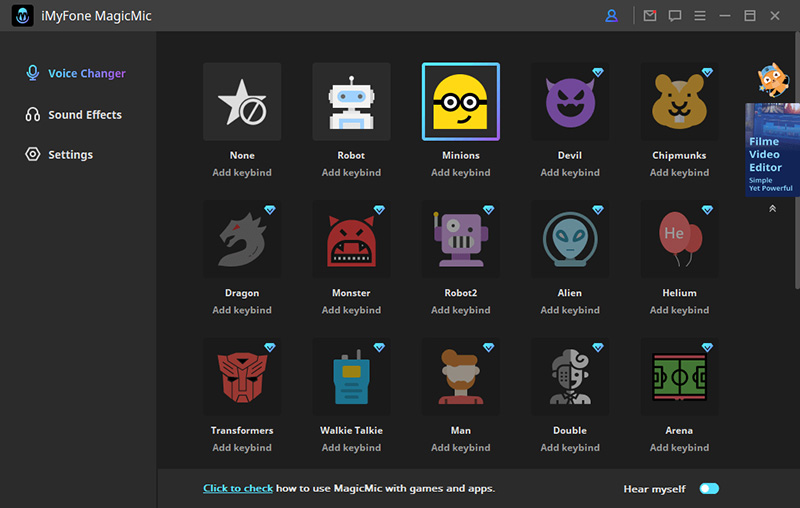
Langkah 2: Sesuaikan Efek Suara Secara Kustom
MagicMic mendukung Anda untuk melakukan penyesuaian setelah memilih efek suara apa pun agar sesuai dengan kebutuhan Anda.
Setelah memilih efek suara, Anda dapat menggeser pengatur di bagian kanan untuk mengubah pengaturan parameter seperti "Volume", "Nada", "Durasi Suara", dan lainnya. Setelah selesai menyesuaikan, klik "Simpan sebagai Default".
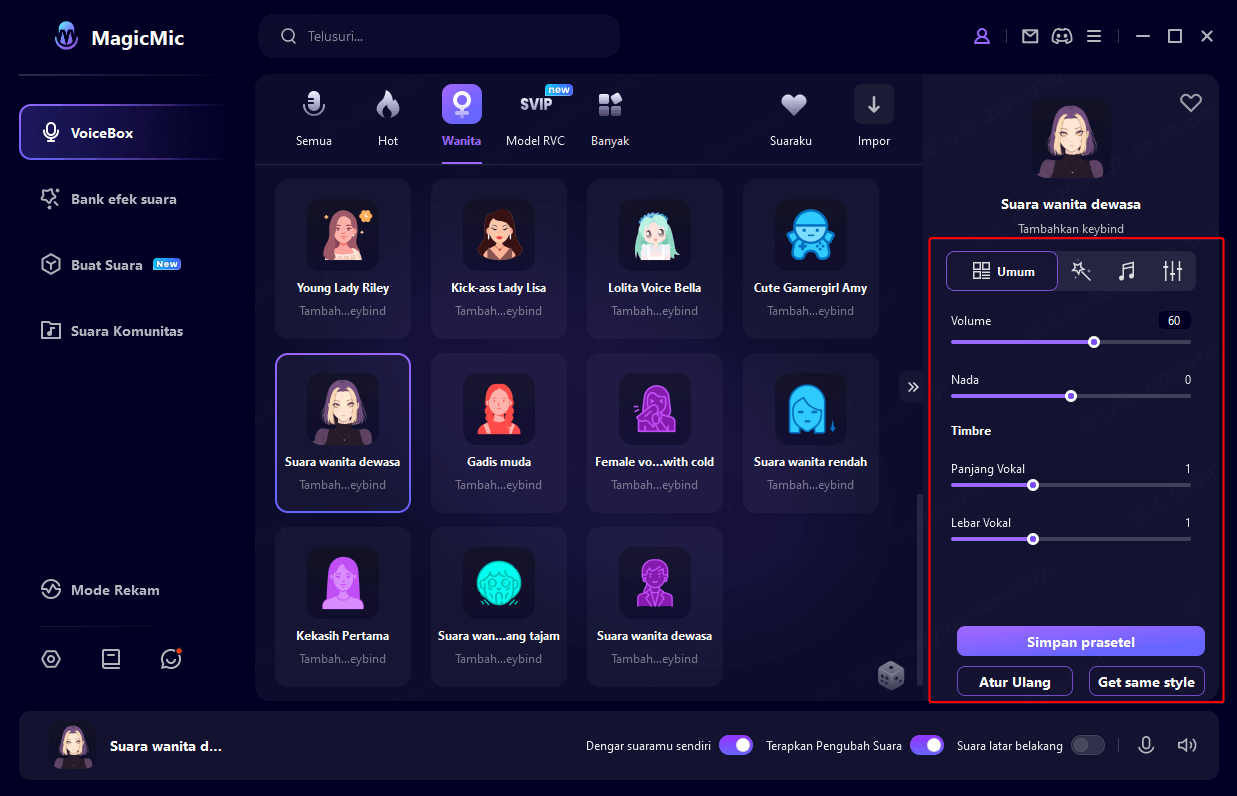
Langkah 3: Mengubah Suara di Platform Sosial atau Permainan
MagicMic dapat digunakan di berbagai platform, seperti Fortnite, PUBG, Discord, Skype, Twitch, dan lainnya. Anda hanya perlu mengatur "Perangkat Input Suara" di platform tersebut ke "Perangkat Suara Virtual Pengubah Suara (WDM)".
*Jika Anda tidak yakin di mana menemukan opsi perangkat input, Anda dapat menemukan penjelasan untuk beberapa permainan dan platform populer di halaman FAQ kami. Atau, silakan lihat "Panduan Penggunaan" di dalam MagicMic.
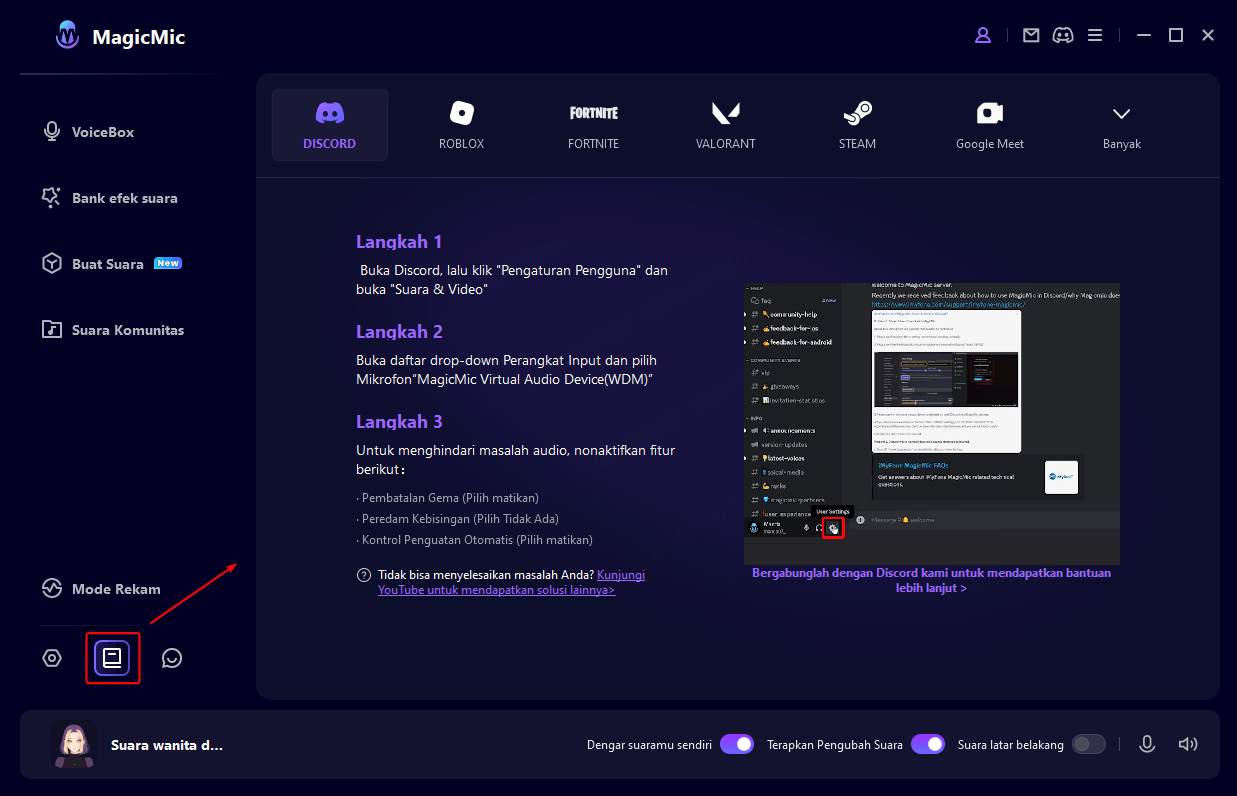
Cara Menggunakan Efek Suara MagicMic
Langkah 1: Aktifkan iMyFone MagicMic
Instal dan aktifkan iMyFone MagicMic. Kemudian, Anda perlu memilih mikrofon utama Anda sebagai perangkat input.
Langkah 2: Pilih Efek Suara
Klik pada tab "Koleksi Efek Suara" di menu sebelah kiri untuk mengakses semua efek suara yang tersedia. MagicMic memiliki lebih dari 800 efek suara yang dapat digunakan untuk permainan, obrolan, atau siaran langsung.
Setelah memilih efek suara, Anda dapat melakukan pemutaran, penghentian, pengulangan, dan tindakan lainnya di sisi kanan.
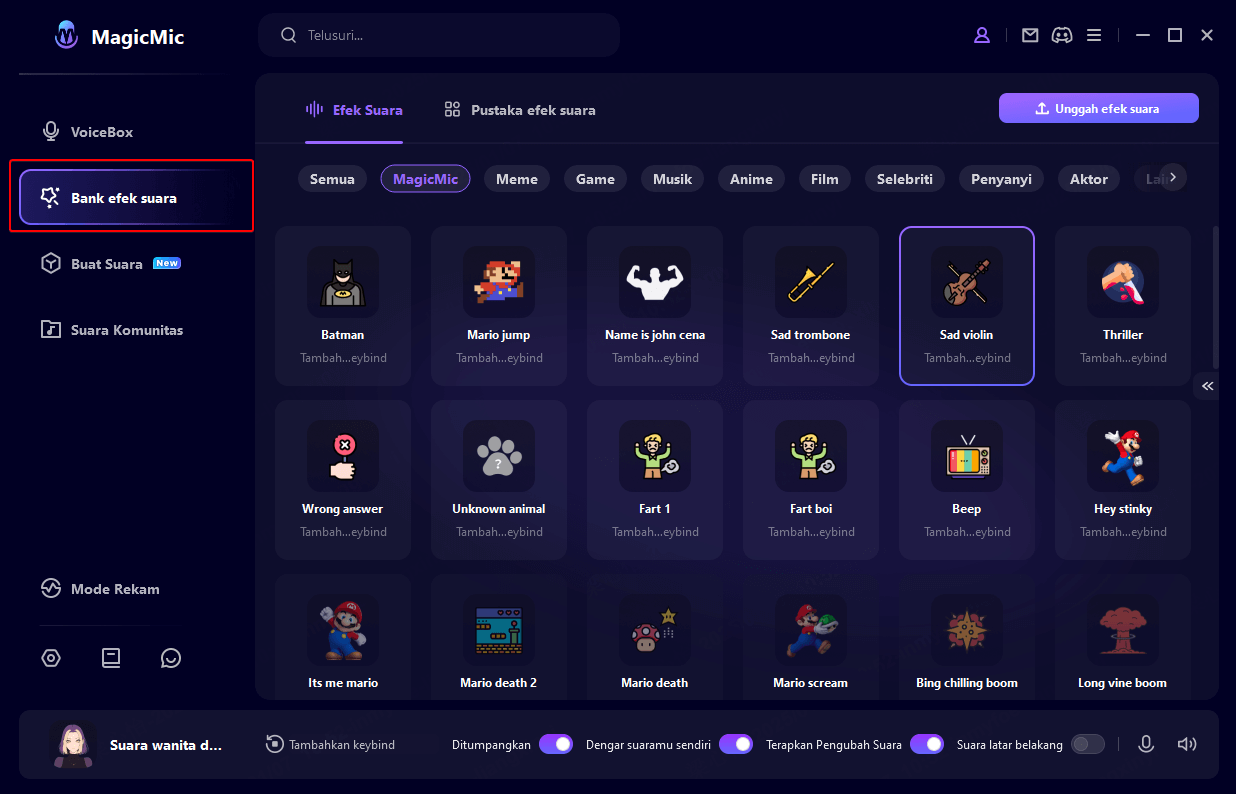
Langkah 3: Tambahkan Tombol Pintasan untuk Meningkatkan Kenyamanan Penggunaan
Pilih efek suara yang Anda suka dan klik tulisan kecil di bawah "Tambahkan Pintasan" lalu ketik tombol di keyboard. Misalnya klik tombol "Ctrl" dan "D", tombol pintasan "Ctrl + D" akan diikati suaranya. Setelah diatur, Anda hanya perlu menekan tombol yang sesuai di keyboard untuk memicu efek suara tertentu saat siaran langsung atau bermain game.
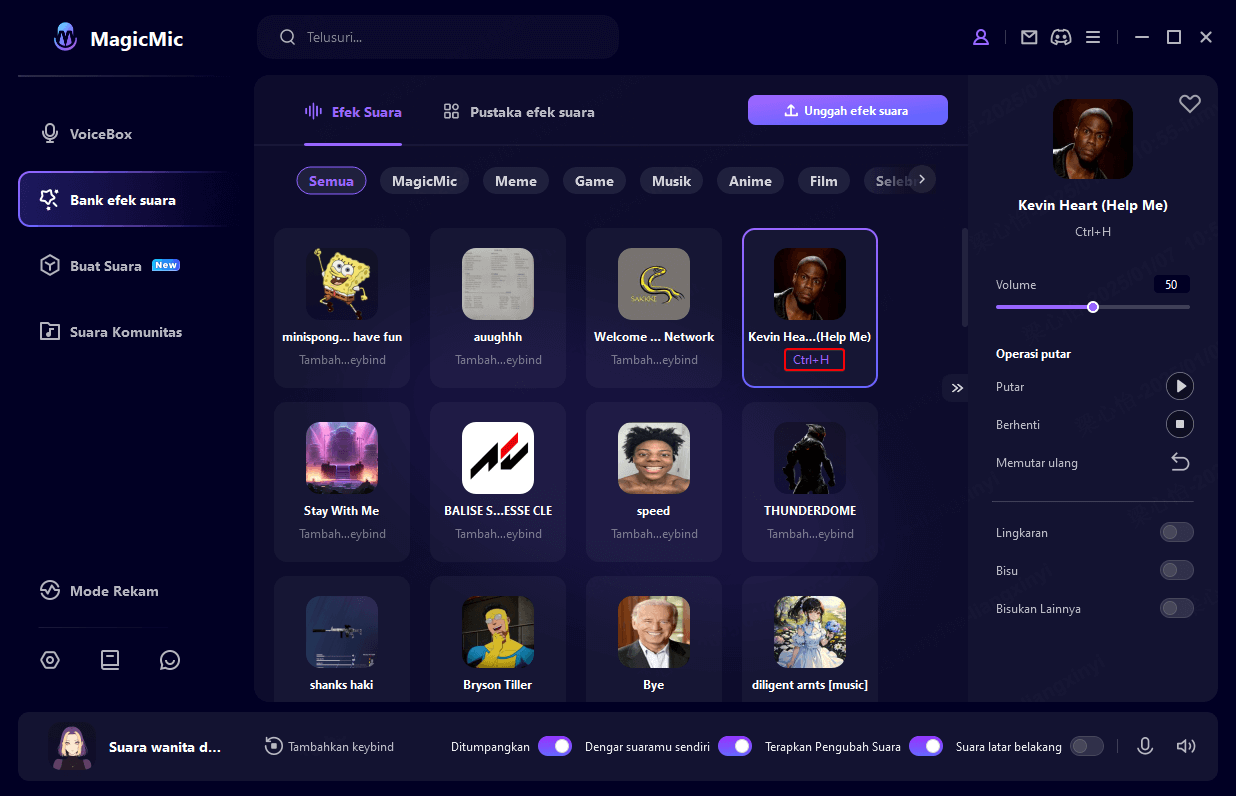
Langkah 4: Tambahkan ke Favorit / Unggah Efek Suara
Jika Anda memiliki efek suara yang sering digunakan, klik ikon "♡" di sebelah kanan untuk menambahkannya ke folder favorit Anda. Setelah itu, Anda dapat dengan cepat menemukannya di "Favorit".
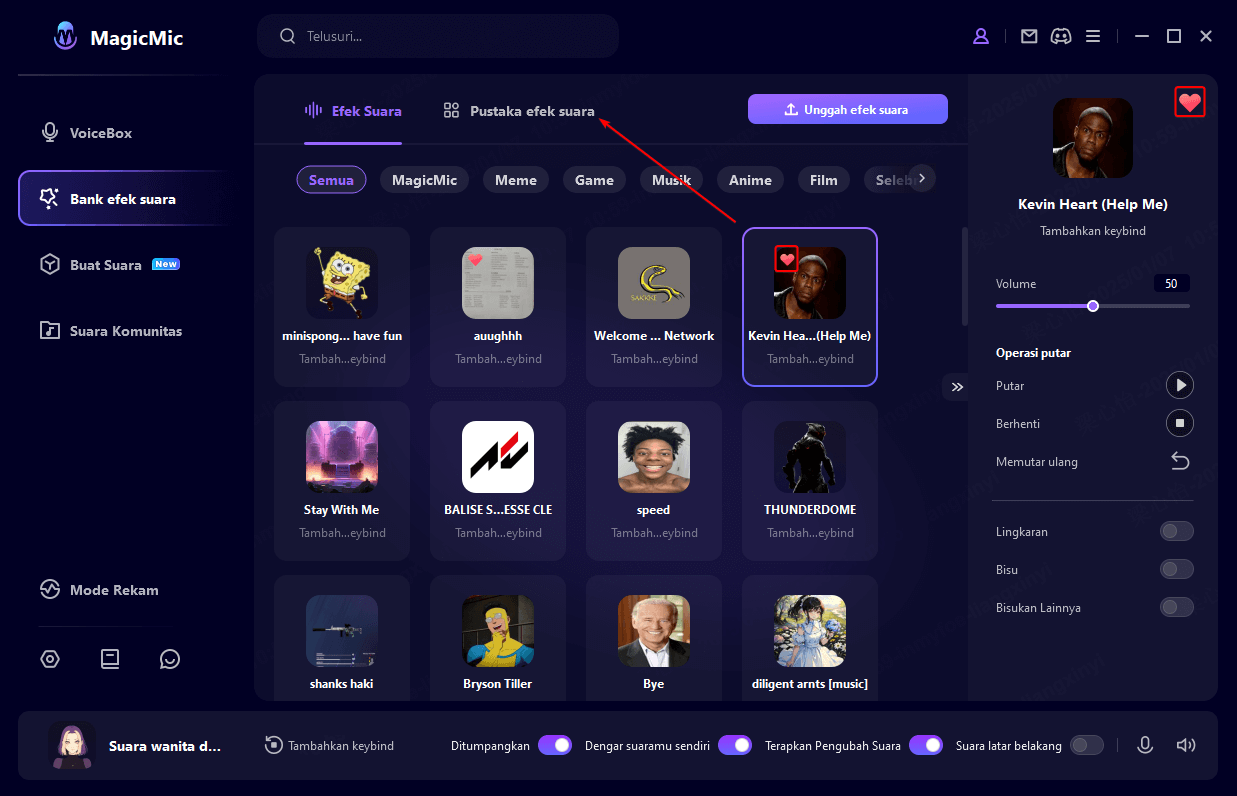
Jika Anda memiliki efek suara yang ingin digunakan, Anda dapat beralih ke "Impor" dan mengunggahnya.
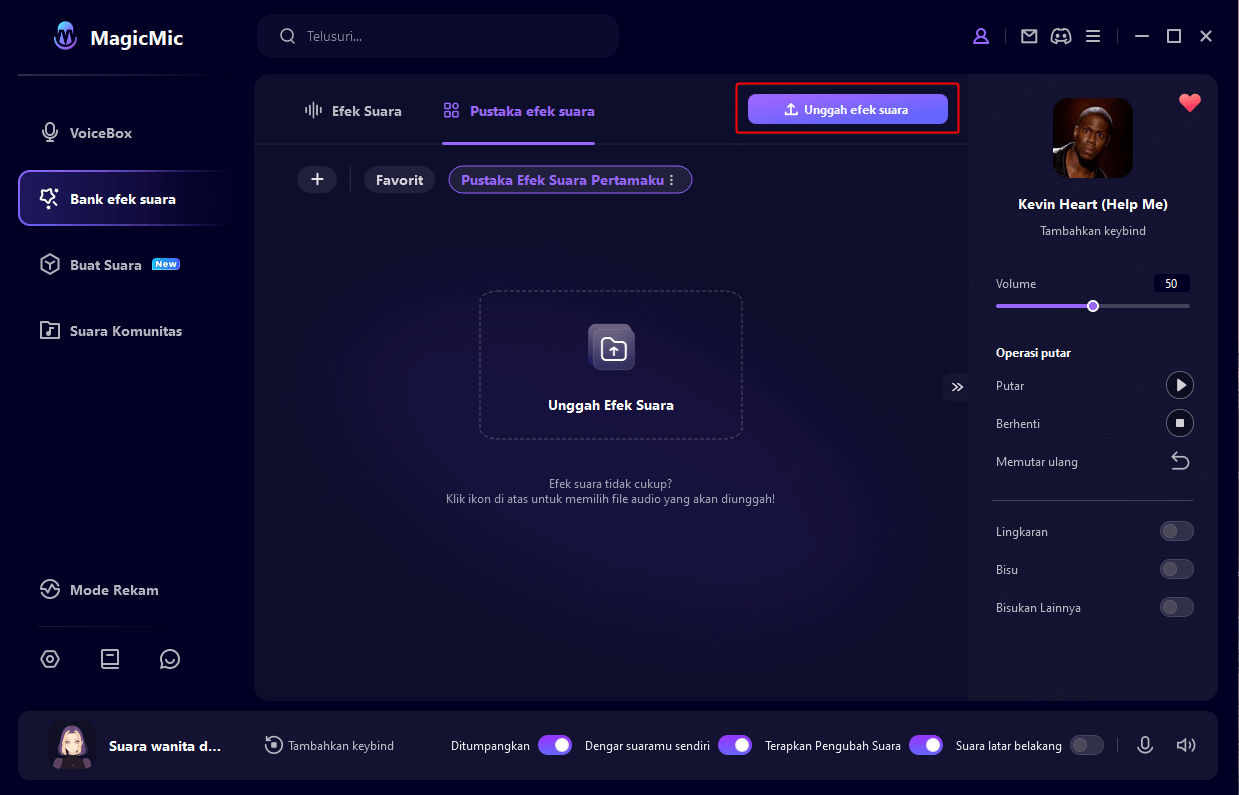
Langkah 5: Gunakan Efek Suara MagicMic di Berbagai Program
MagicMic dapat digunakan di berbagai program, seperti Fortnite, PUBG, Discord, Skype, Twitch, dan lainnya. Jika Anda ingin menggunakan efek suara ini di program-program tersebut, silakan ikuti langkah-langkah berikut.
1. Aktifkan program yang ingin Anda gunakan dengan efek suara MagicMic, lalu pergi ke pengaturan suara.
2. Di opsi Perangkat Input, pilih Mikrofon (Perangkat Suara Virtual Voice Changer (WDM)). Setelah itu, tekan pintasan atau klik efek suara MagicMic yang diinginkan untuk menggunakannya.
Tips: Jika Anda ingin mendapatkan efek suara MagicMic untuk pengeditan video dan lainnya, silakan pergi ke tab "Rekomendasi Materi Efek Suara" di sebelah kiri dan unduh suara yang Anda suka. Di sini Anda juga dapat mengunggah efek suara menarik Anda sendiri dan berbagi dengan pengguna lain.
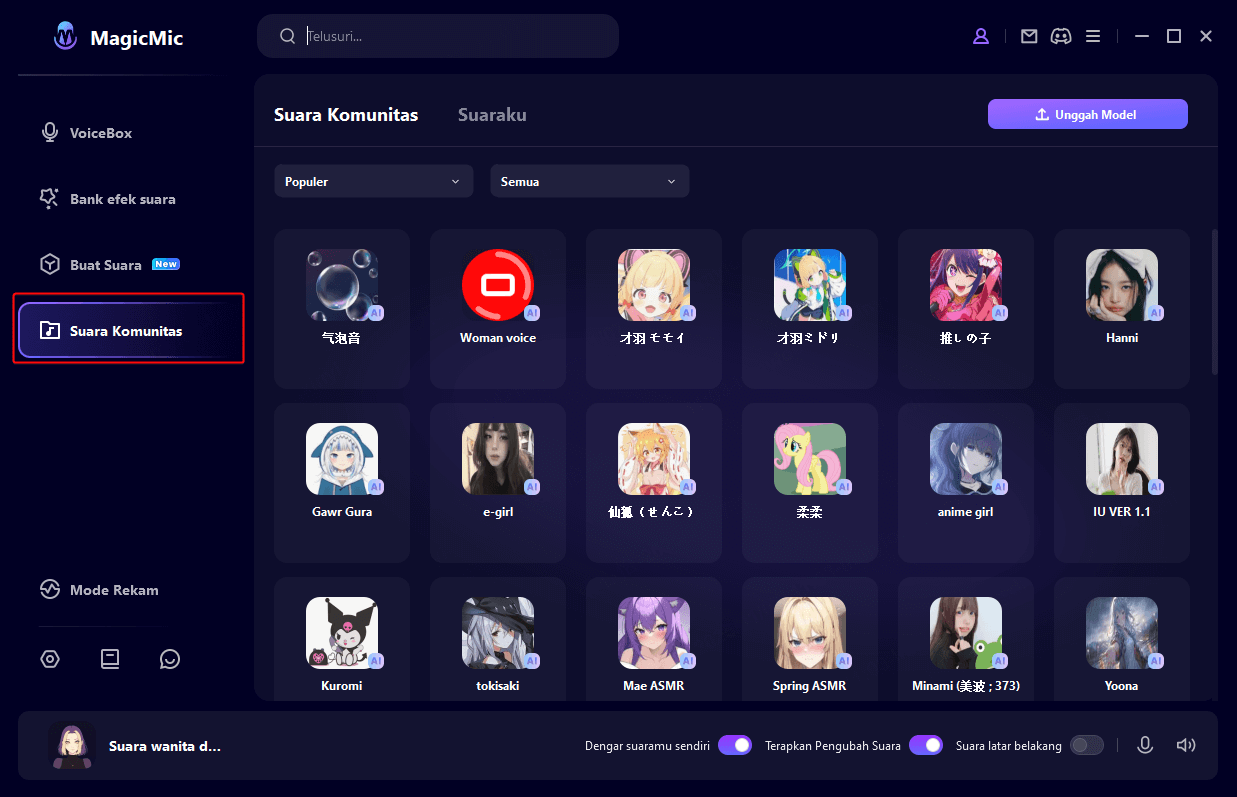
Cara Menggunakan Suara AI untuk Mengubah Suara
MagicMic menambahkan suara AI dari karakter, selebriti, aktor, dan karakter anime. Anda dapat menggunakannya untuk membuat file suara dengan efek perubahan suara.
Cara 1: Membuat File Suara dengan Suara AI
Di dalam "Koleksi Suara", jika ada tanda "AI" di samping avatar Anda, itu berarti suara tersebut memiliki suara AI. Klik dan bicaralah ke mikrofon, suara Anda akan segera berubah. Klik ikon mikrofon di sebelah kanan untuk merekam dan menyimpan suara saat mengubah suara.
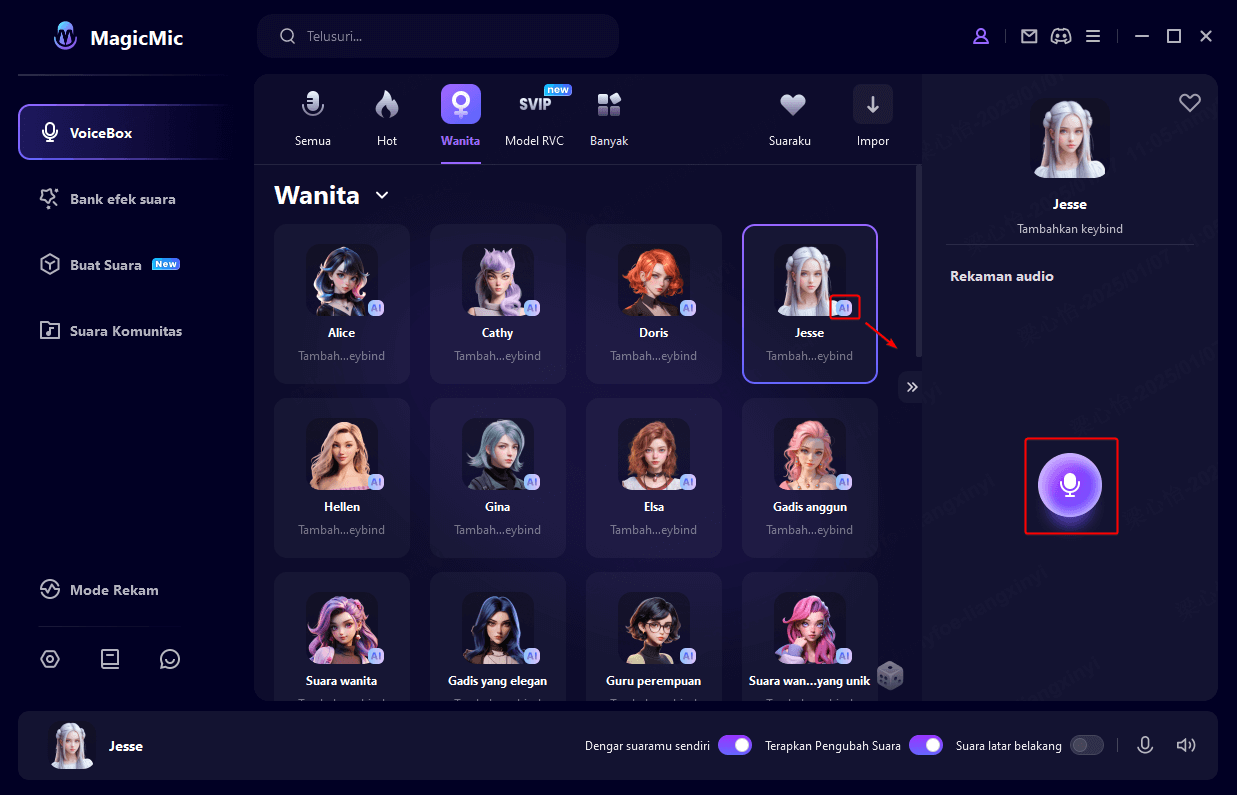
Cara 2: Merekam dan Menerapkan Efek Suara AI
Di sebelah kiri, klik ikon "Rekam".
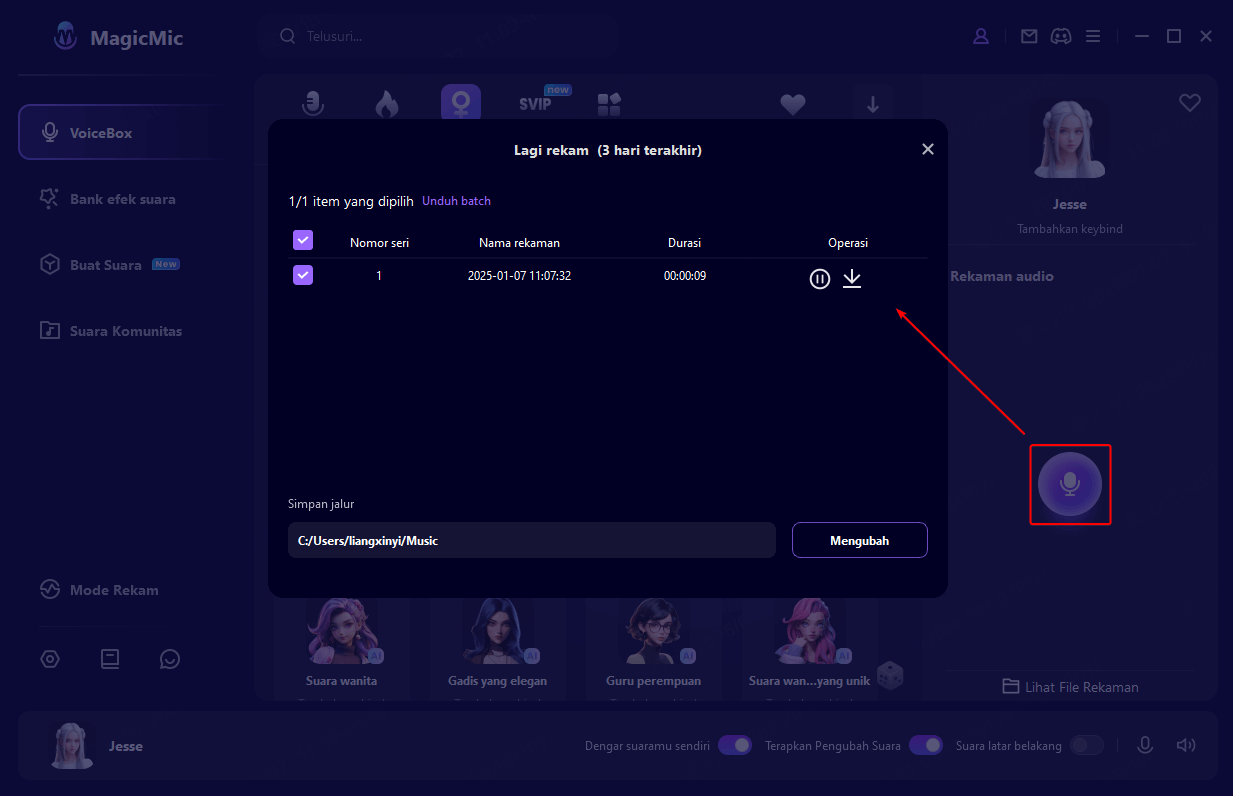
Klik Tombol "Unggah".
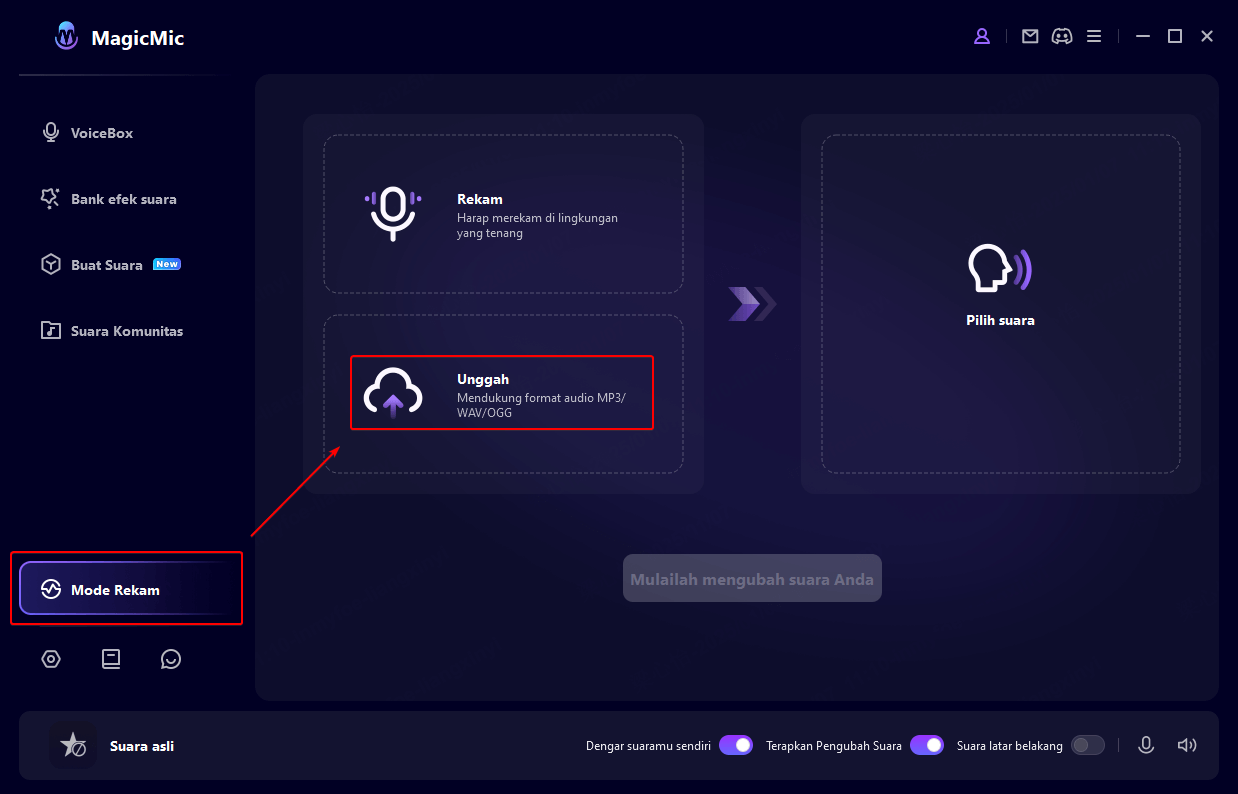
Unggah rekaman yang tadi tersedia.
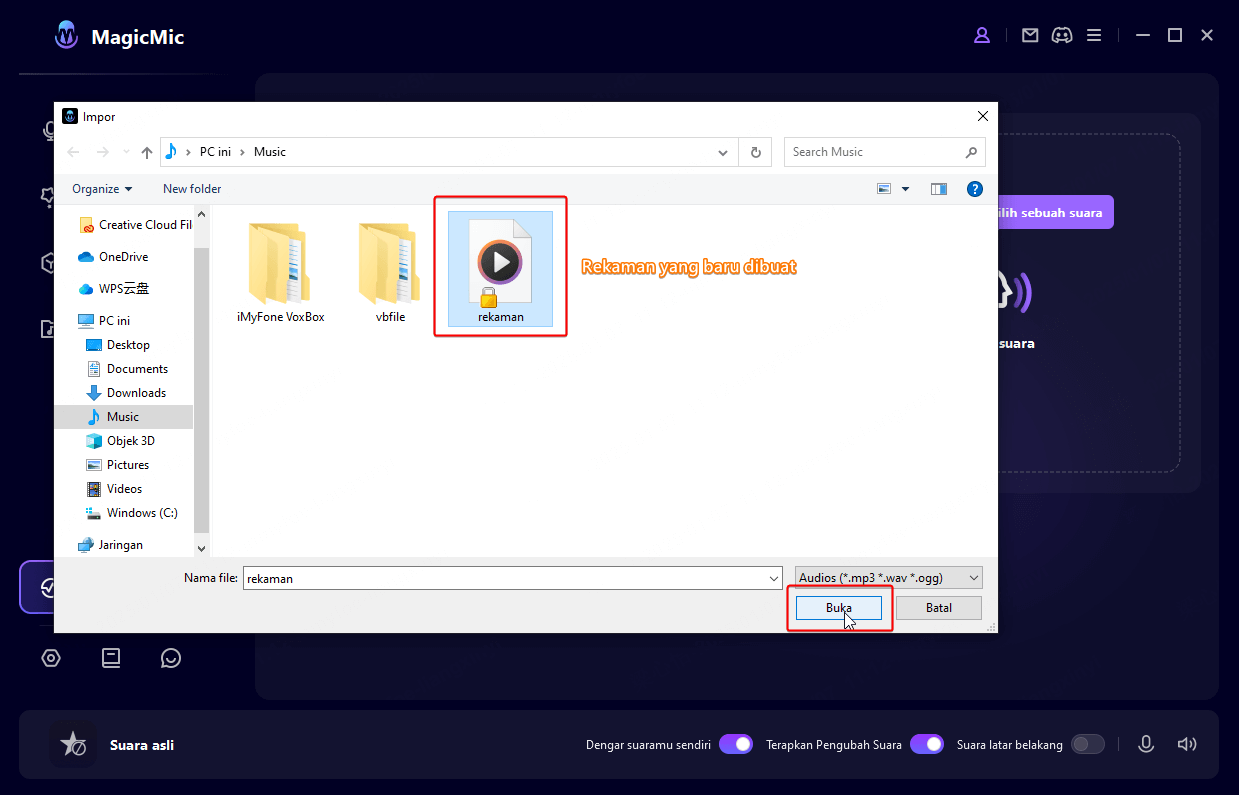
Pilih suara yang anda ingin jadikan. Lalu klik "Mulailah mengubah suara Anda"
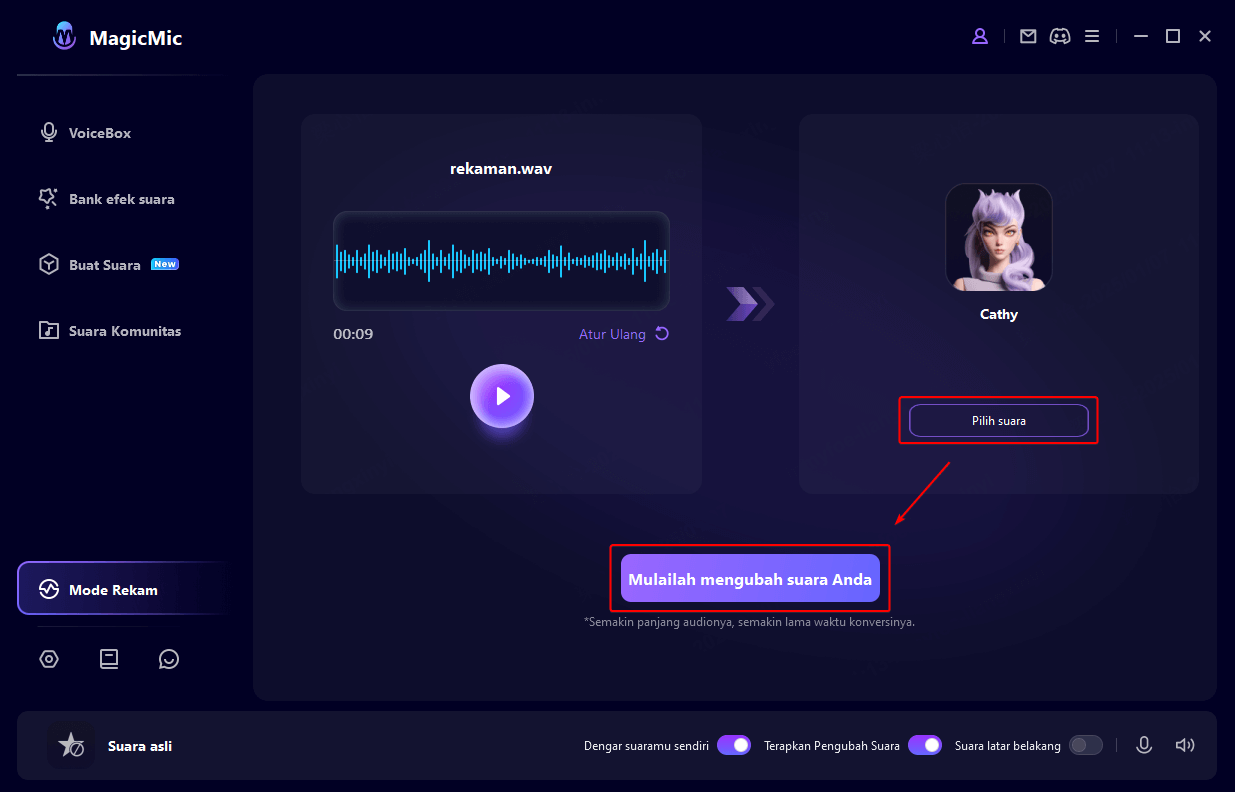
Setelah rekaman selesai, tekan tombol "Mulai Mengubah Suara". Tunggu beberapa saat, kemudian Anda dapat memutar atau mengekspor audio yang telah diubah.
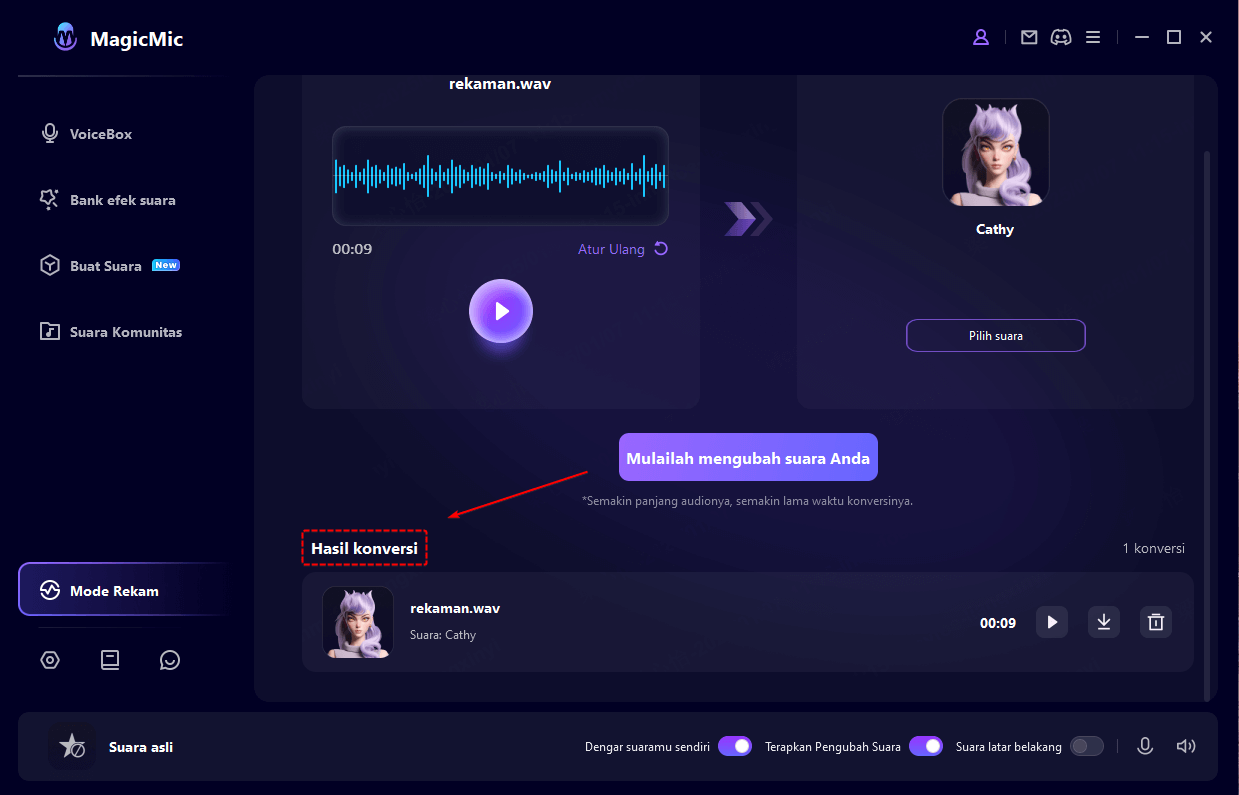
Cara Menggunakan untuk Mengubah Suara dari Rekaman
Langkah 1: Mengimpor File Audio
Pergi ke kotak alat di sebelah kiri, klik "Mode Rekam", lalu klik "Unggah" untuk impor file audio di layar yang terbuka.
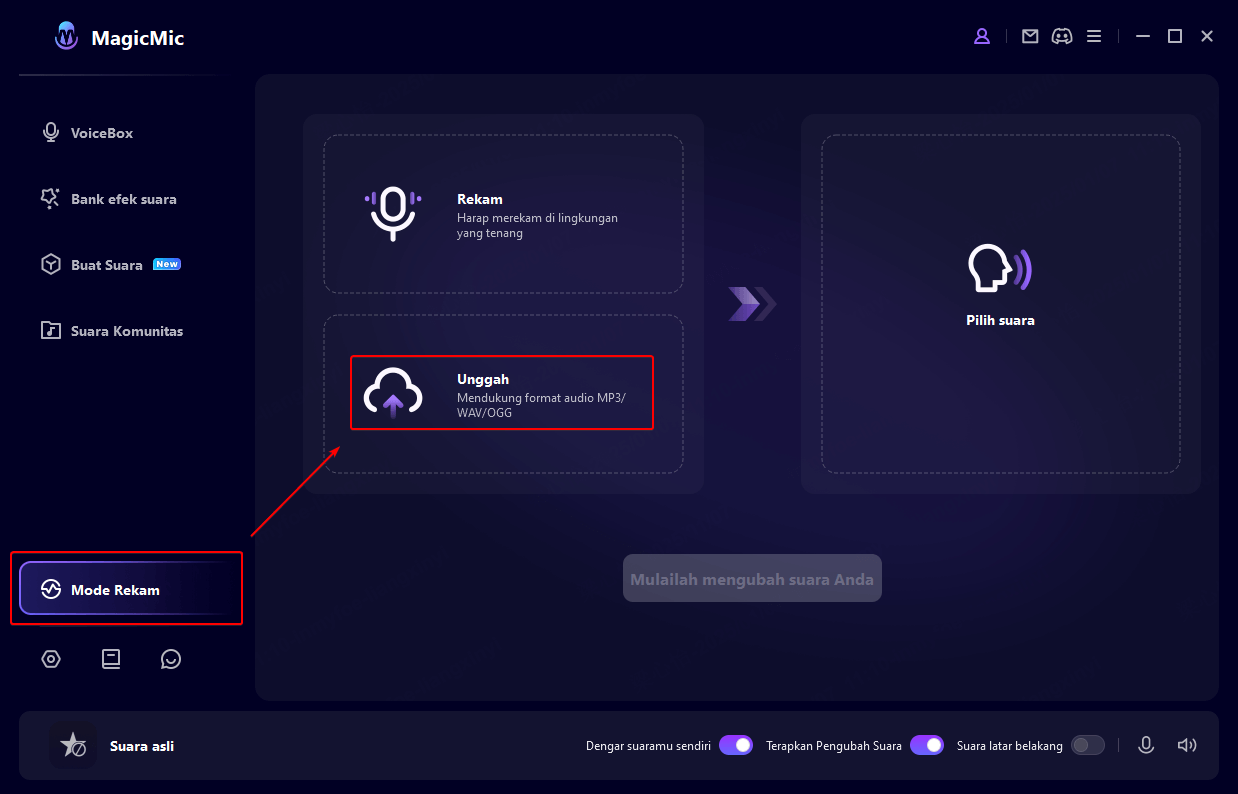
Langkah 2: Memilih Efek Suara
Pilih jenis dan nama suara. Efek perubahan suara akan diterapkan pada file audio ini, dan audio yang telah dimodifikasi akan diputar secara otomatis. Anda juga dapat menyesuaikan volume dan mengatur pengurangan kebisingan di sini.
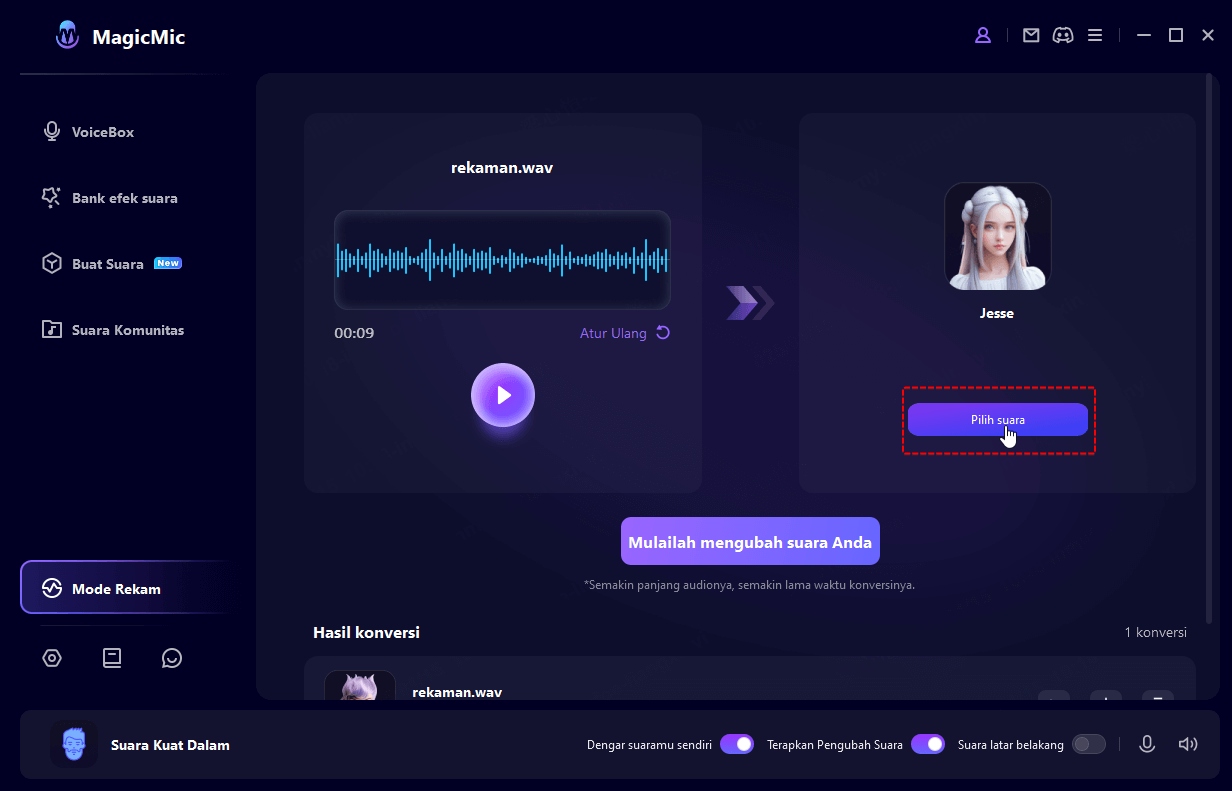
Langkah 3: Menyimpan File Audio yang Telah Diubah
Pilih efek perubahan suara. Klik "Ekspor" dan atur nama file, jalur penyimpanan, dan lainnya. Terakhir, klik "Konfirmasi Ekspor" untuk menyimpan.
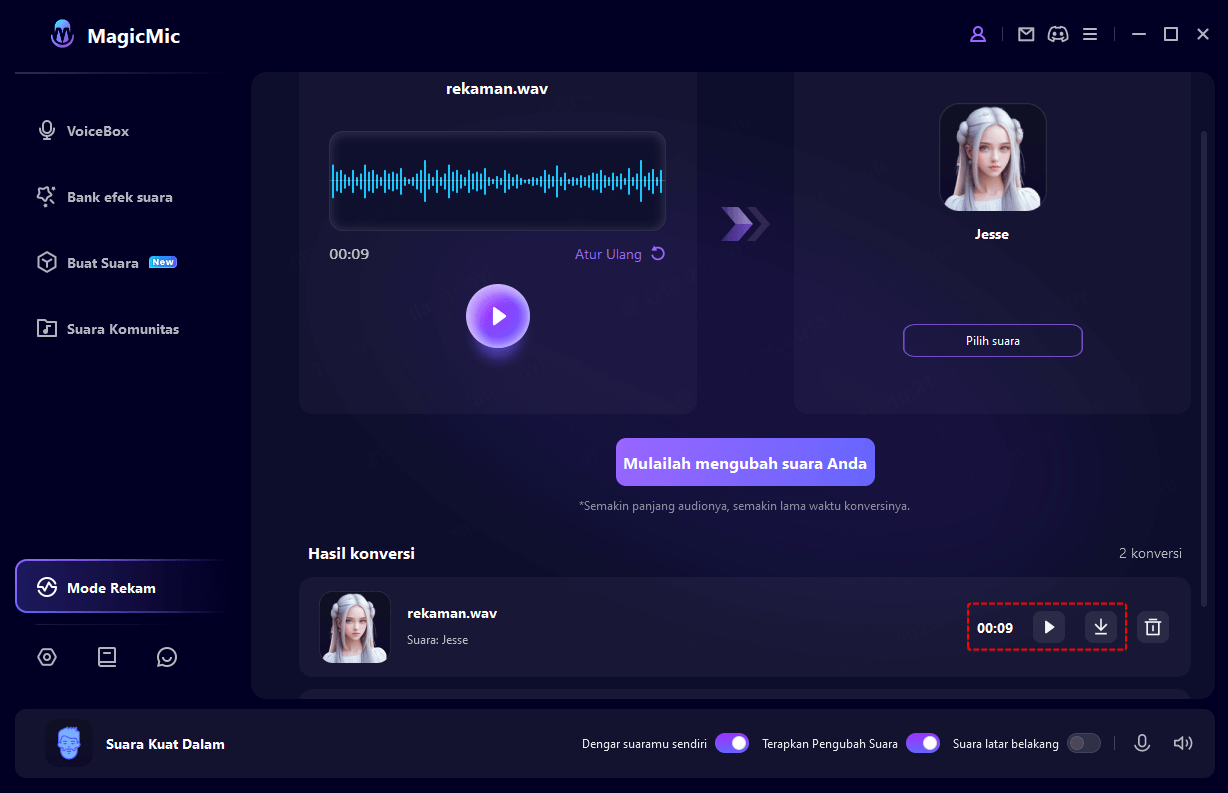
Cara Menyesuaikan Suara yang Anda Suka
Jika Anda tidak puas dengan suara default, kami sarankan Anda menyesuaikan suara sendiri atau mengunggah suara yang ingin Anda gunakan.
Metode 1: Menggunakan Studio Suara
Ada 3 mode bisa anda pilih, simak informasinya dan mmemilih mode yang Anda inginkan.
Langkah 1: Pilih salah satu mode.
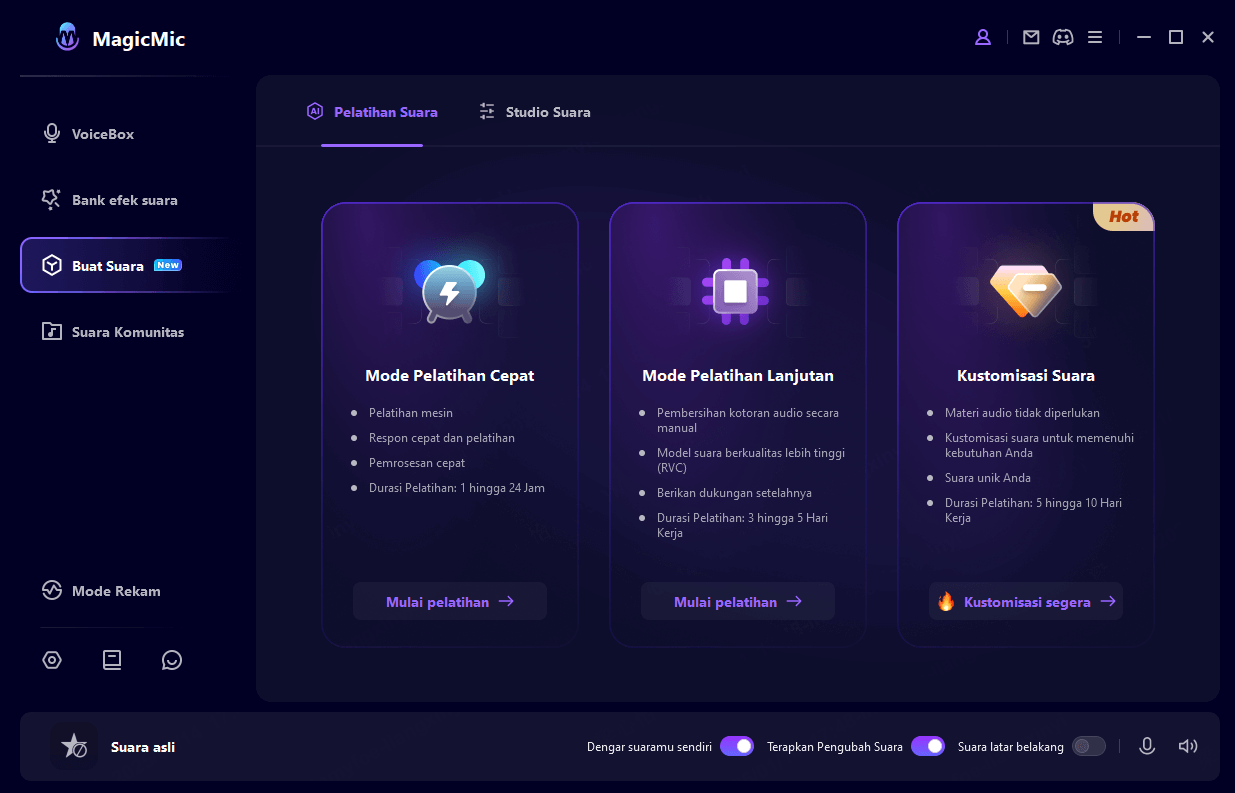
Langkah 2: Pilih salah satu mode.
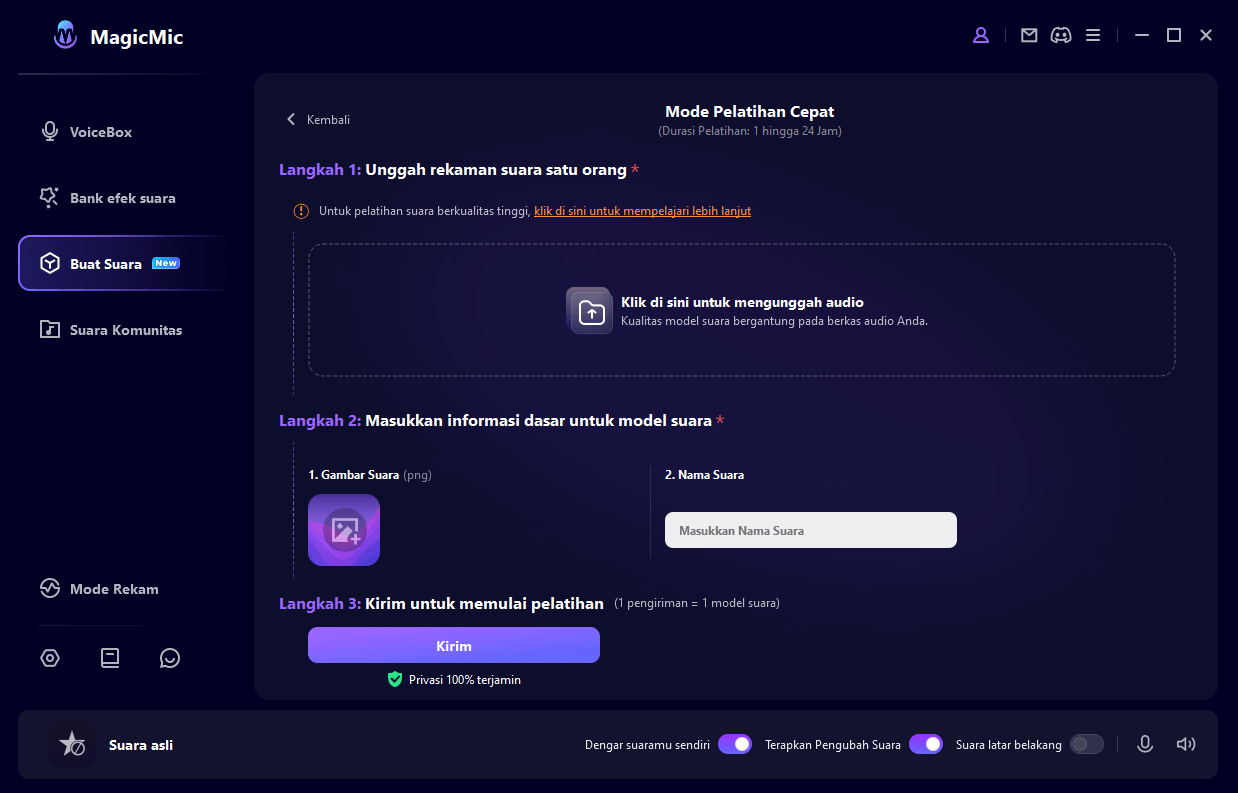
Metode 2: Menggunakan Studio Suara
Klik "Studio Suara" di menu sebelah kiri, lalu sesuaikan pengaturan suara yang ada sesuai dengan preferensi Anda.
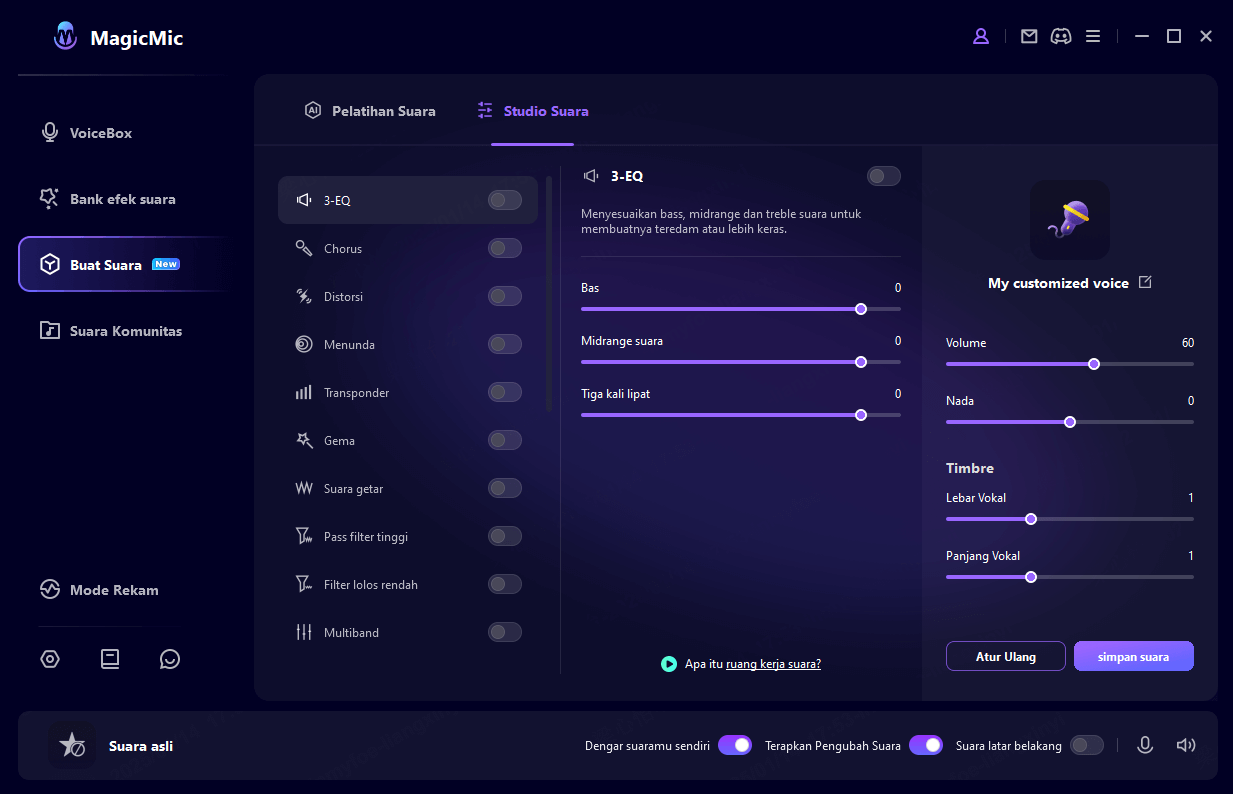
Langkah 2: Memeriksa Efek Perubahan Suara yang Anda Buat
Klik setiap saklar untuk menghidupkan atau mematikannya. Klik salah satu pengaturan audio untuk melakukan penyesuaian yang lebih rinci.
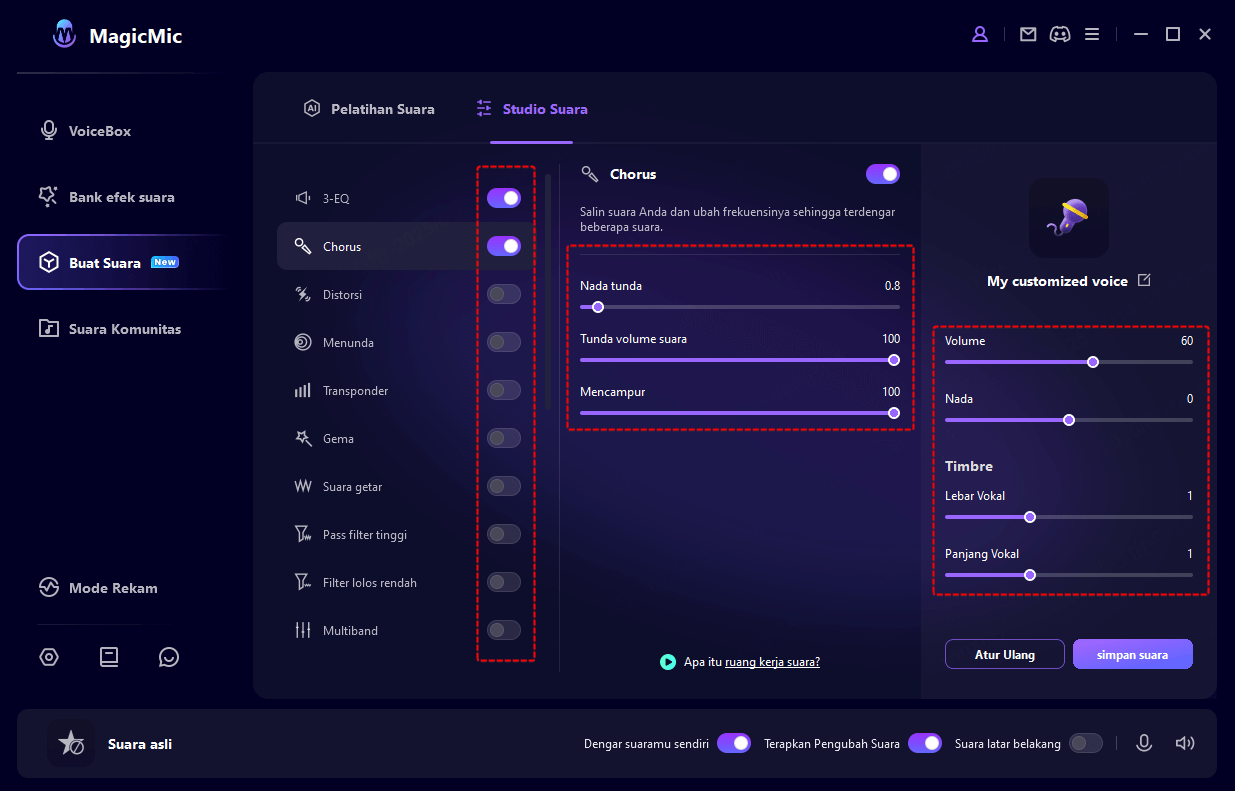
Langkah 3: Menyimpan Efek Perubahan Suara
Jika Anda mengklik "Simpan Suara" di sebelah kanan, suara tersebut akan disimpan di "Koleksi Suara" > "Suara Saya". Anda dapat menggunakannya kapan saja di kemudian hari untuk mengubah suara Anda.
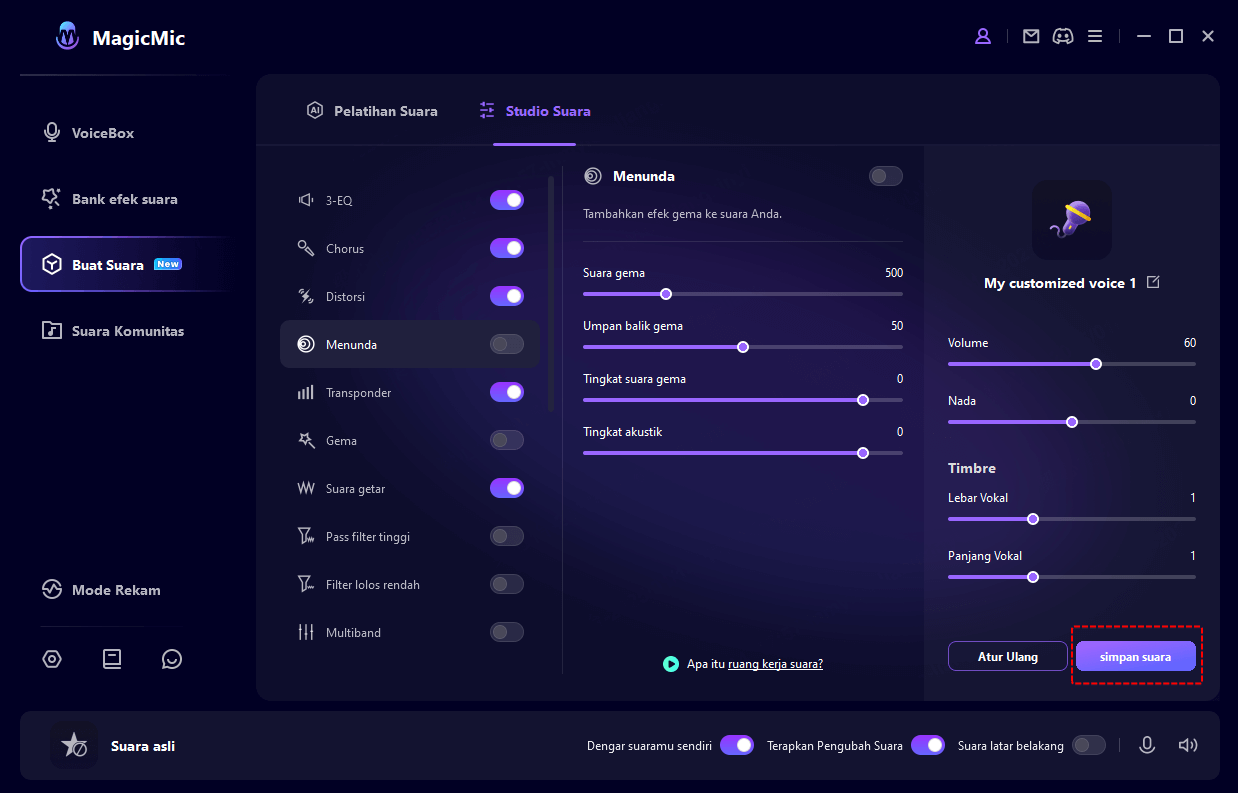
Metode 2: Mengimpor Suara Target
Klik "Impor Suara". Impor file audio dari karakter yang Anda inginkan, beri nama, dan simpan.
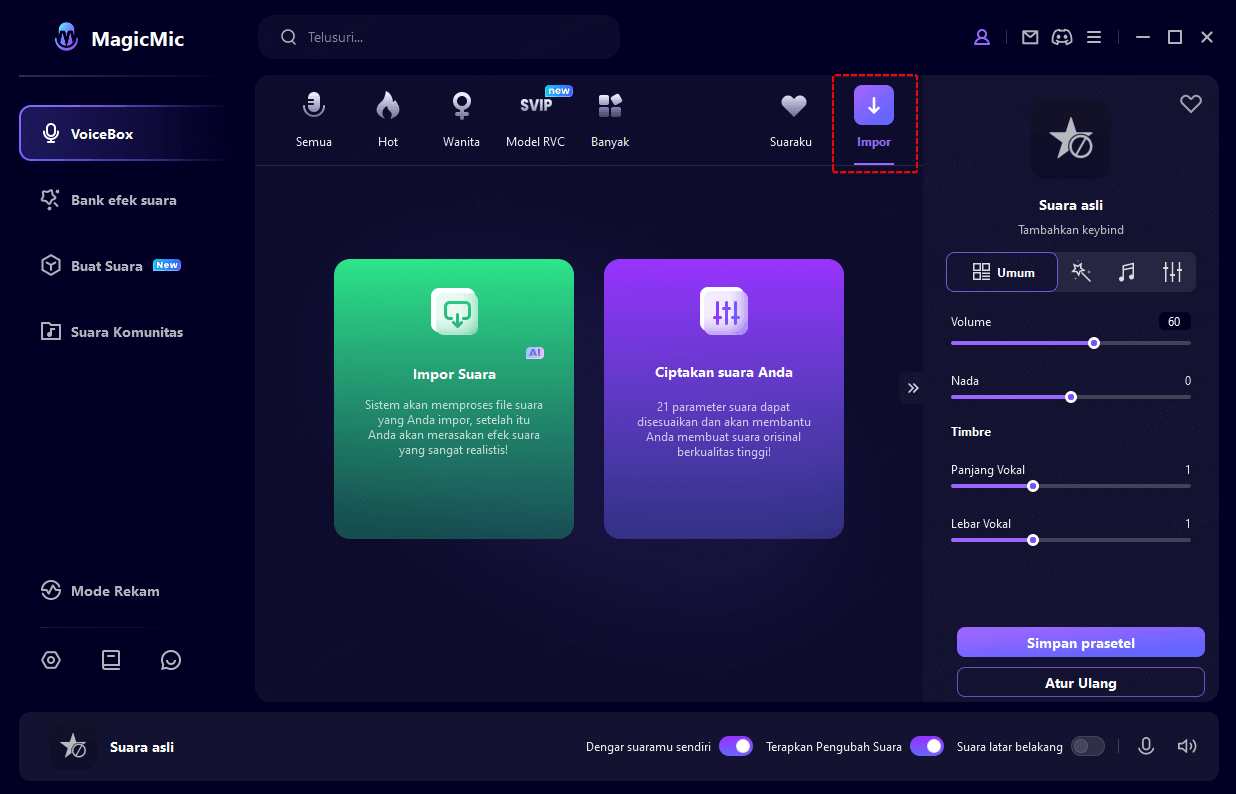
Kemudian, pilih suara tersebut di tab "Impor" dan bicaralah ke mikrofon untuk menggunakan suara yang diinginkan.
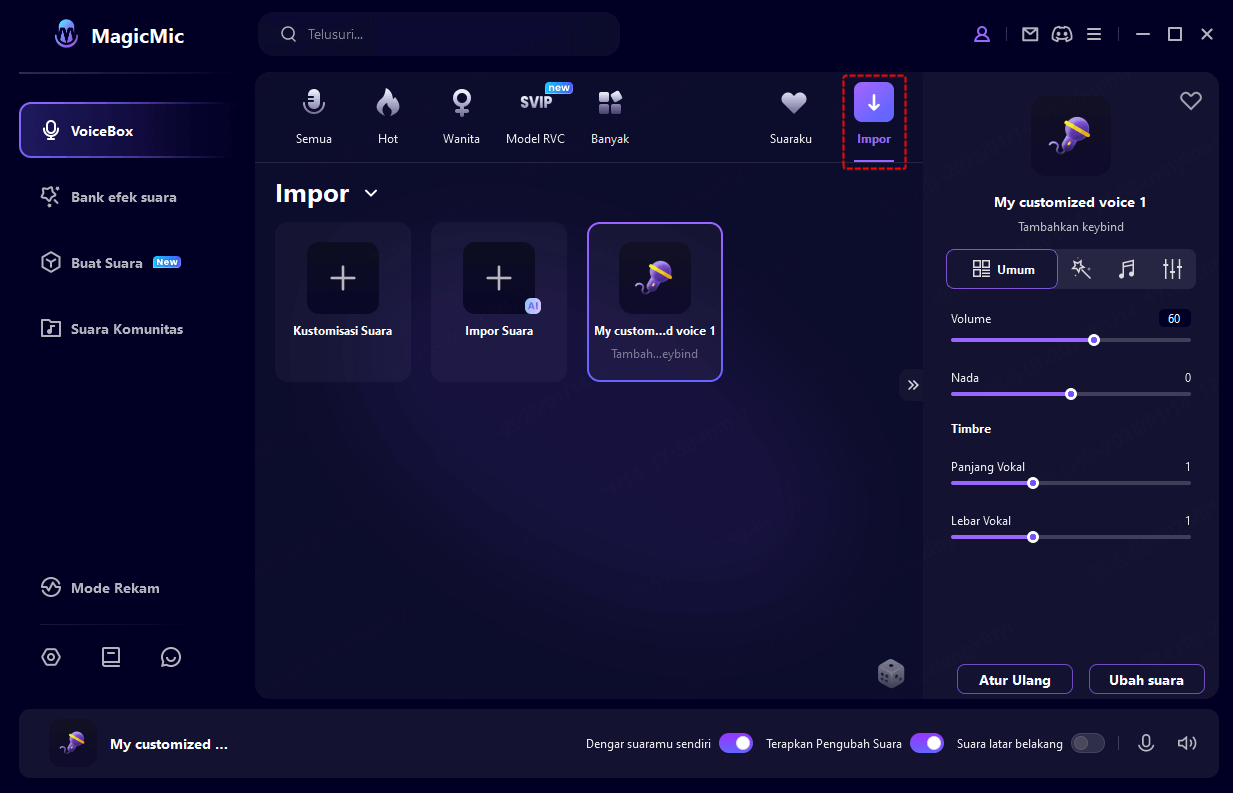
Bagaimana Cara Jika MagicMic Tidak Berfungsi?
Jika MagicMic tidak berfungsi, berikut adalah 3 cara untuk menyelesaikan masalah ini.
Metode 1 Periksa Pengaturan MagicMic Anda.
1) Aktifkan opsi "Dengar Suara Sendiri" di MagicMic.
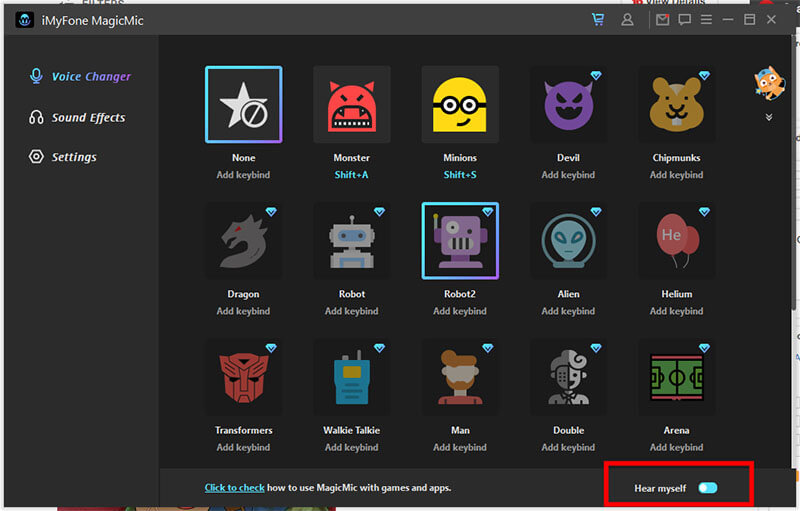
2) Pergi ke Pengaturan di menu sebelah kiri.
3) Pilih mikrofon asli Anda sebagai perangkat input. Kemudian, pilih headphone Anda sebagai perangkat output. Bicaralah ke mikrofon Anda dan periksa apakah kotak volume bergerak.
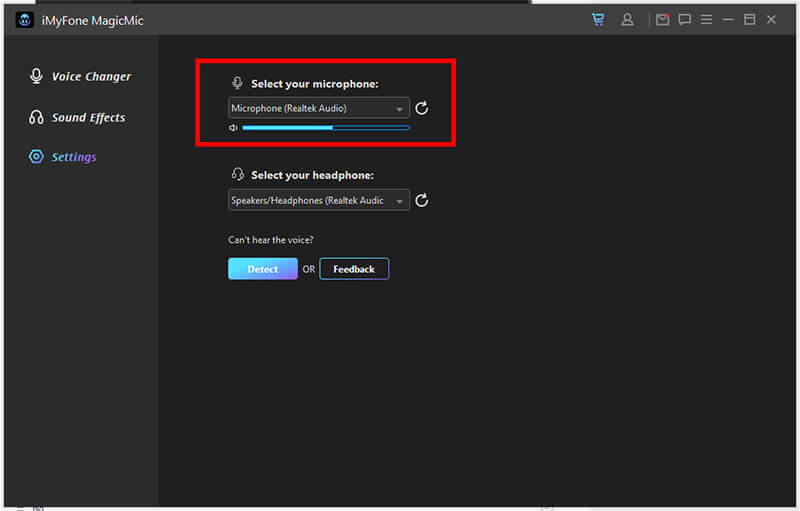
Metode 2 Klik "Tidak Bisa Melanjutkan?", lalu ikuti petunjuk di layar.
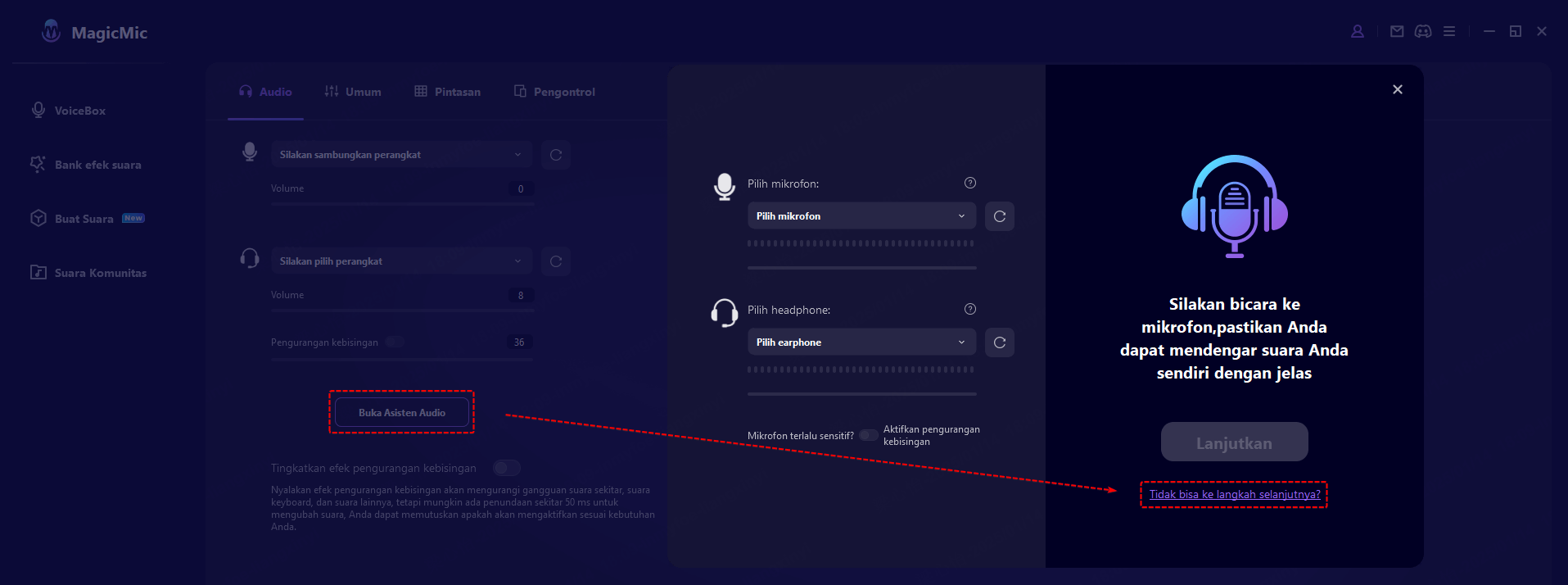
1) Di Pengaturan, klik tombol Deteksi untuk mendeteksi perangkat Anda. Berikut adalah situasi dan solusi yang mungkin Anda temui.
Situasi 1: Driver pengubah suara tidak ditemukan.
Dalam hal ini, kami sarankan Anda mengklik opsi Instal untuk menginstal driver pengubah suara.
Situasi 2: Mikrofon tidak ditemukan.
Dalam hal ini, kami sarankan Anda menghubungkan mikrofon dan mengklik tombol Segarkan.
Situasi 3: Headphone tidak ditemukan.
Dalam hal ini, kami sarankan Anda menghubungkan headphone dan mengklik tombol Segarkan.
Situasi 4: Perangkat suara virtual pengubah suara dinonaktifkan.
Dalam hal ini, kami sarankan Anda mengaktifkannya di panel kontrol suara, lalu klik tombol Segarkan.
Metode 3 Periksa Konfigurasi Suara Windows Anda.
1) Ketik Suara di kolom pencarian Windows.
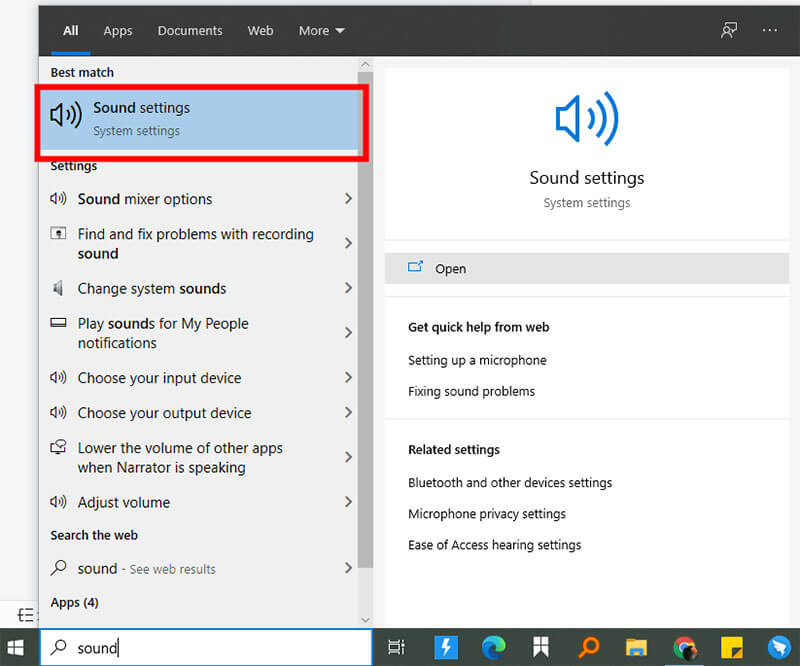
2) Klik Panel Suara/Kontrol.
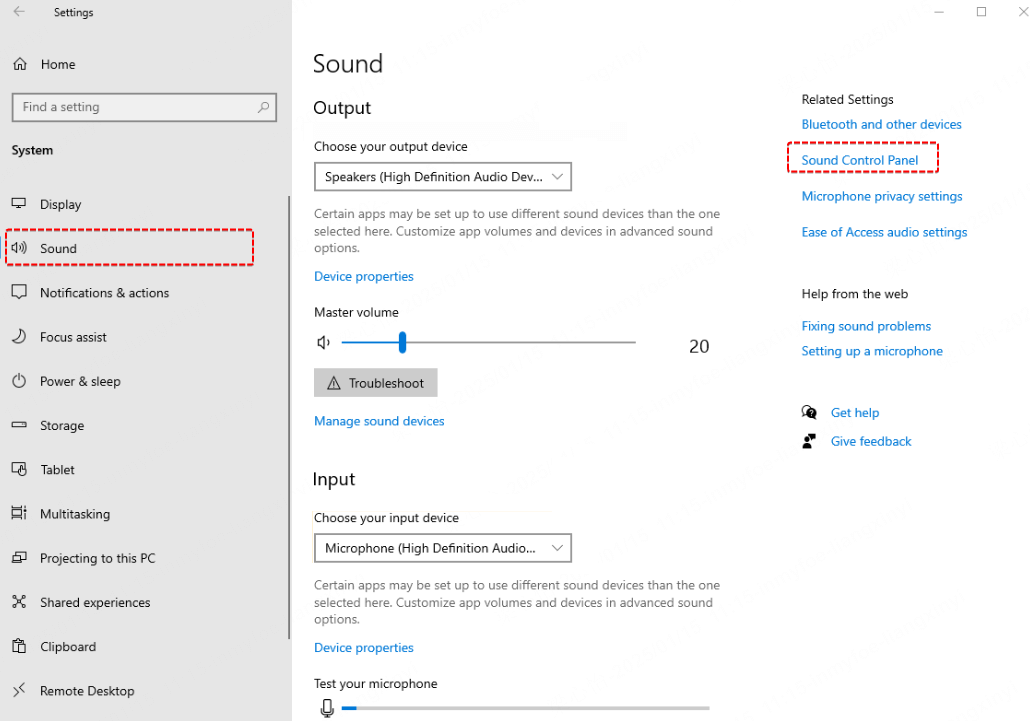
3) Di tab Perekaman Windows, Anda seharusnya telah memilih headphone dan mikrofon Anda sebagai perangkat default (sama seperti yang Anda pilih di pengaturan MagicMic).
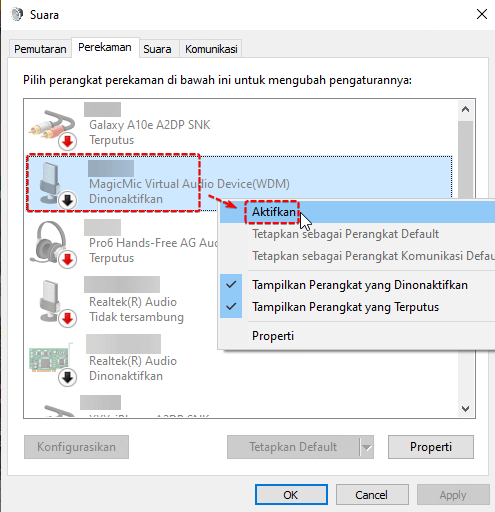
- Daftar dan Masuk Akun
- Pengaturan Input dan Output Suara
- Cara Mengubah Suara dengan MagicMic
- Cara Menggunakan Efek Suara MagicMic
- Cara Menggunakan Suara AI untuk Mengubah Suara
- Cara Menggunakan untuk Mengubah Suara dari Rekaman
- Cara Menyesuaikan Suara yang Anda Suka
- Bagaimana Cara Jika MagicMic Tidak Berfungsi?
masih butuh bantuan?
Pergi ke Pusat Dukungan >

